Kako postaviti upit u bazu podataka MS Access 2019

Naučite kako postaviti upite u Access bazi podataka uz jednostavne korake i savjete za učinkovito filtriranje i sortiranje podataka.
Možda želite poslati svoju Office 2016 datoteku drugima na kritički pregled, ali ne želite da Tom, Dick ili Harry pogledaju vašu datoteku. U tom slučaju zaključajte datoteku lozinkom i dajte lozinku samo osobama čije mišljenje vjerujete. Ove stranice objašnjavaju kako zaštititi datoteku lozinkom, otvoriti datoteku koja je zaključana lozinkom i ukloniti lozinku iz datoteke.
Slijedite ove korake kako biste pričvrstili zaporku u datoteku, tako da je drugima potrebna lozinka za otvaranje, a možda i za uređivanje:
Idite na karticu Datoteka i odaberite Informacije.
U prozoru s informacijama kliknite gumb Zaštiti dokument (ili radnu knjigu ili prezentaciju) i na padajućem popisu odaberite Šifriraj lozinkom.
Pojavljuje se dijaloški okvir Šifriranje, kao što je prikazano.
Unesite lozinku u tekstni okvir Lozinka i kliknite U redu.
Drugi će trebati lozinku koju unesete za otvaranje datoteke. Nema ako, i ili ali. Moraju unijeti lozinku.
Lozinke razlikuju velika i mala slova. Drugim riječima, morate unijeti ispravnu kombinaciju velikih i malih slova da biste uspješno unijeli lozinku. Ako je lozinka Valparaiso (s velikim slovima V ), unos valparaiso (s malim slovima v) smatra se pogrešnom lozinkom i ne otvara datoteku.
U dijaloškom okviru Potvrda lozinke ponovno unesite lozinku.
Sljedeća slika prikazuje dijaloški okvir Potvrda lozinke.
Kliknite OK.
Prozor s informacijama obavještava vas da je za otvaranje datoteke potrebna lozinka.
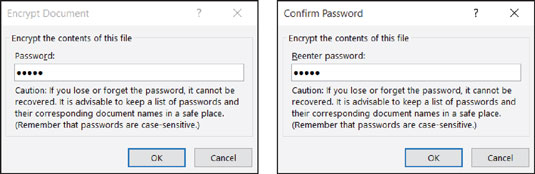
Unesite lozinke za datoteku u ovaj dijaloški okvir.
Slijedite ove korake da biste uklonili lozinku iz datoteke:
Otvorite datoteku kojoj je potrebno ukloniti lozinku.
Idite na karticu Datoteka i odaberite Info da biste otvorili prozor s informacijama.
Kliknite gumb Zaštiti dokument i odaberite Šifriranje lozinkom.
Pojavljuje se dijaloški okvir Šifriranje.
Izbrišite lozinku i kliknite U redu.
Naučite kako postaviti upite u Access bazi podataka uz jednostavne korake i savjete za učinkovito filtriranje i sortiranje podataka.
Tabulatori su oznake položaja u odlomku programa Word 2013 koje određuju kamo će se točka umetanja pomaknuti kada pritisnete tipku Tab. Otkrijte kako prilagoditi tabulatore i optimizirati svoj rad u Wordu.
Word 2010 nudi mnoge načine označavanja i poništavanja odabira teksta. Otkrijte kako koristiti tipkovnicu i miš za odabir blokova. Učinite svoj rad učinkovitijim!
Naučite kako pravilno postaviti uvlaku za odlomak u Wordu 2013 kako biste poboljšali izgled svog dokumenta.
Naučite kako jednostavno otvoriti i zatvoriti svoje Microsoft PowerPoint 2019 prezentacije s našim detaljnim vodičem. Pronađite korisne savjete i trikove!
Saznajte kako crtati jednostavne objekte u PowerPoint 2013 uz ove korisne upute. Uključuje crtanje linija, pravokutnika, krugova i više.
U ovom vodiču vam pokazujemo kako koristiti alat za filtriranje u programu Access 2016 kako biste lako prikazali zapise koji dijele zajedničke vrijednosti. Saznajte više o filtriranju podataka.
Saznajte kako koristiti Excelove funkcije zaokruživanja za prikaz čistih, okruglih brojeva, što može poboljšati čitljivost vaših izvješća.
Zaglavlje ili podnožje koje postavite isto je za svaku stranicu u vašem Word 2013 dokumentu. Otkrijte kako koristiti različita zaglavlja za parne i neparne stranice.
Poboljšajte čitljivost svojih Excel izvješća koristeći prilagođeno oblikovanje brojeva. U ovom članku naučite kako se to radi i koja su najbolja rješenja.








